铭瑄MS-H61U3 PRO主板的bios设置u盘启动进入PE的视频教程
2020-05-26 10:22:31 来源:bios.uqidong.com
本视频为铭瑄MS-H61U3 PRO主板的bios设置u盘启动教程,其他铭瑄MS-H61U3 PRO系列的都可以参考借鉴。视频来源为U启动用户向我司有偿提供,视频为U启动所有,仅供大家参考学习,请勿私自转载,谢谢。
铭瑄MS-H61U3 PRObios设置教程:
1.开机后不停的按Del键,进入bios界面。选择Advance,选择SATA Configuration,选择SATA Mode,选择AHCI Mode,需要安装XP系统的选择IDE Mode。
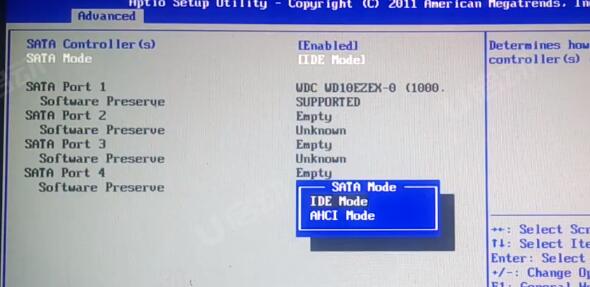
2.选择Startup,选择Hard Drive BBS这项,Boot Option #1选择U盘的名字。
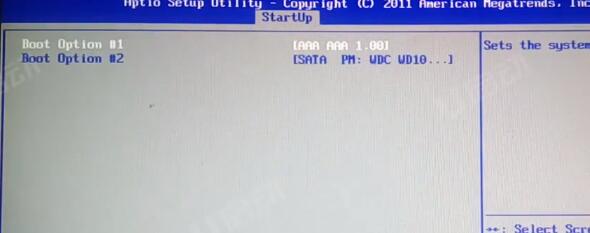
3.返回Boot Option #1选择U盘的名字,也可以选择UEFI:U盘的名字。
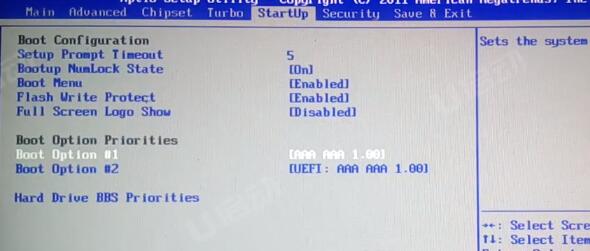
4.按F10保存退出,电脑会自动重启进入PE系统。
5.使用快捷键进入PE系统。开机后快速的按F11,选择UEFI模式的U盘或者是U盘的名字自动重启进入PE系统。
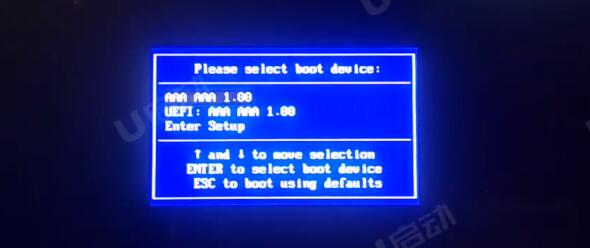
视频流程说明:
1.进入计算机的BIOS设置功能,进行硬盘模式更改的操作方法。(一般情况可以不需要进行设置,以免影响正常使用)
2.进行U盘优先启动设置,将制作好的U盘启动盘设置为第一启动项,然后保存重启进入PE模式的操作方法。
3.开机启动按快捷键呼出快捷选项框,选择U盘启动,进入PE的操作方法。(推荐使用此方式)
备注:不同的主板或笔记本型号,设置bios设置及U盘快捷键也不同,请大家根据自己电脑类型,选择对应的教程视频观看学习。如果有任何软件方面的问题,请点击官网首页的客服QQ,与我们软件的客服MM联系。U启动感谢您的支持。
本款铭瑄MS-H61U3 PRO型号的BIOS设置快捷键为:Del键
本款铭瑄MS-H61U3 PRO型号的快捷启动键为:F11键
相关教程
-

 铭瑄MS-H61DL主板的bios设置u盘启动进入PE的视频教程
铭瑄MS-H61DL主板的bios设置u盘启动进入PE的视频教程2021-02-25
-

 铭瑄 MS-B75M全固版主板的bios设置u盘启动进入PE的视频教程
铭瑄 MS-B75M全固版主板的bios设置u盘启动进入PE的视频教程2021-02-25
-

 铭瑄MS-B75MU3 Turbo主板的bios设置u盘启动视频教程
铭瑄MS-B75MU3 Turbo主板的bios设置u盘启动视频教程2021-02-25
-

 铭瑄MS-B75ME主板的bios设置u盘启动视频教程
铭瑄MS-B75ME主板的bios设置u盘启动视频教程2021-02-25
-

 铭瑄MS-B75ME Turbo主板的bios设置u盘启动视频教程
铭瑄MS-B75ME Turbo主板的bios设置u盘启动视频教程2021-02-25
-

 铭瑄MS-B75M Turbo主板的bios设置u盘启动视频教程
铭瑄MS-B75M Turbo主板的bios设置u盘启动视频教程2021-02-25
-

 铭瑄MS-B75IL全固版的bios设置u盘启动视频教程
铭瑄MS-B75IL全固版的bios设置u盘启动视频教程2021-02-24
-

 铭瑄MS-Z68U3 PRO主板的bios设置u盘启动进入PE的视频教程
铭瑄MS-Z68U3 PRO主板的bios设置u盘启动进入PE的视频教程2021-02-24
-

 铭瑄MS-P75UD3 PRO主板的bios设置u盘启动视频教程
铭瑄MS-P75UD3 PRO主板的bios设置u盘启动视频教程2021-02-24






